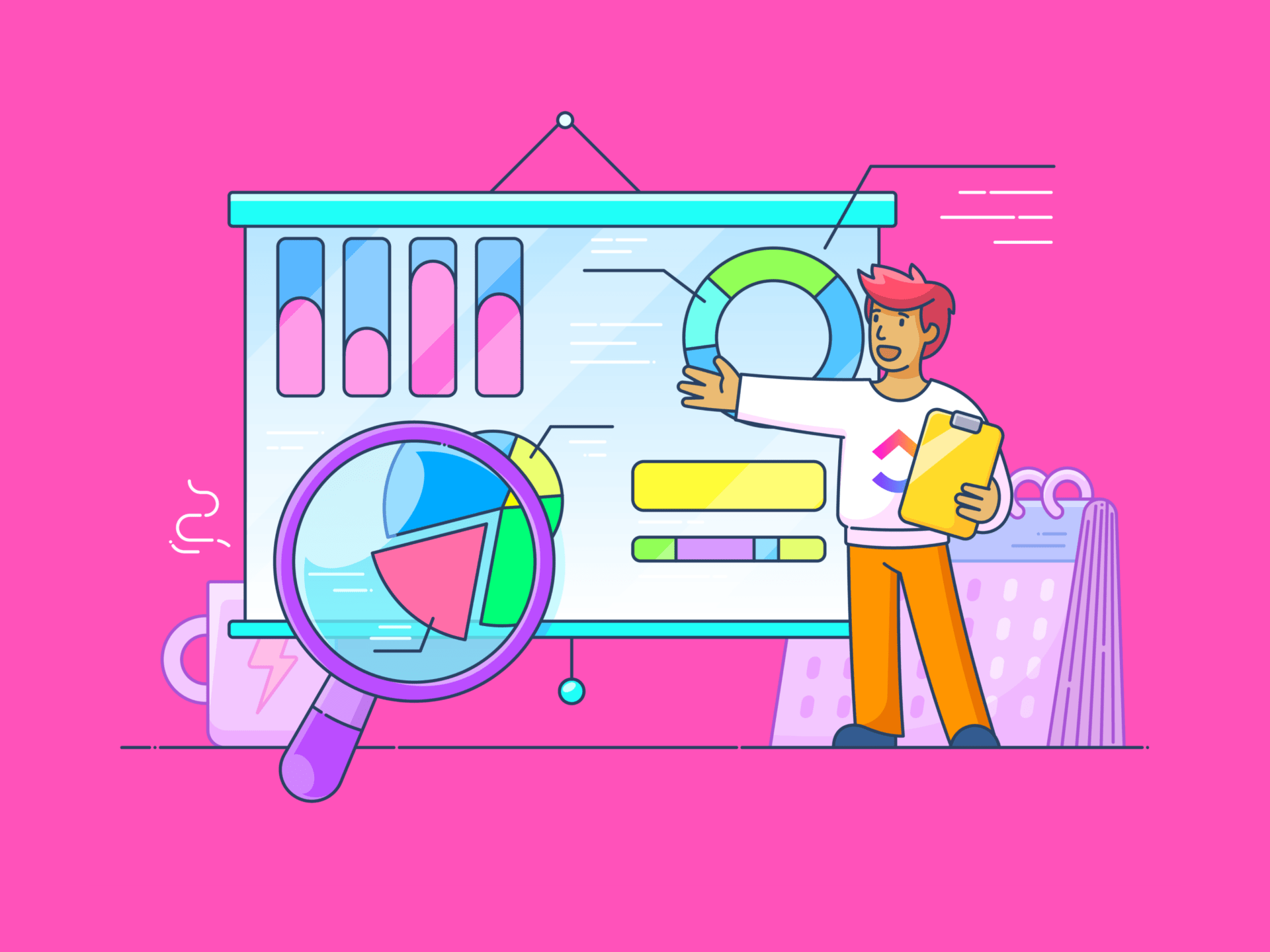Bài thuyết trình PowerPoint là một phương tiện hiệu quả để giao tiếp với các thành viên nhóm ở xa, giới thiệu với nhà đầu tư hoặc khách hàng, và chia sẻ tài liệu học tập với nhân viên hoặc sinh viên.
Tuy nhiên, một bài thuyết trình PowerPoint có thể trở nên nhàm chán, ngay cả khi bạn đã thêm hiệu ứng động hoặc hình ảnh.
Một cách để làm cho chúng trở nên hấp dẫn và cá nhân hóa hơn là thêm video. Bạn cũng có thể trình bày các quy trình và giải thích các khái niệm phức tạp một cách rõ ràng hơn thông qua các bài thuyết trình video.
Vì vậy, đã đến lúc chuyển từ các bản trình bày tĩnh truyền thống, dự án hoặc bài thuyết trình bán hàng sang tạo các bản trình bày video tương tác bằng PowerPoint hoặc phần mềm quay video khác.
Blog này sẽ hướng dẫn bạn các bước để ghi lại bản thân khi trình bày PowerPoint.
Cách ghi lại bài thuyết trình của bạn trong PowerPoint?
Trước khi bắt đầu quá trình ghi, hãy đảm bảo bản trình bày của bạn đã hoàn thiện và sẵn sàng. Khắc phục mọi lỗi, vấn đề về định dạng hoặc các yếu tố bị đặt sai vị trí.
Bây giờ, hãy xem cách quay video bản thân trong bản trình bày PowerPoint.
1. Mở PowerPoint
Khởi chạy ứng dụng PowerPoint và mở bản trình bày mà bạn muốn ghi lại.
2. Truy cập tab 'Ghi'
Nhấp vào tab 'Ghi' trên thanh công cụ ở đầu màn hình để ghi lại bài thuyết trình PowerPoint.

3. Chọn menu thả xuống "Ghi"
Trong tab "Ghi", nhấp vào mũi tên menu thả xuống.
4. Chọn tùy chọn ghi hình:
Bạn sẽ thấy hai tùy chọn sau:
- Bắt đầu ghi hình từ đầu: Chọn tùy chọn này để ghi hình bài thuyết trình từ đầu
- Bắt đầu ghi từ trang chiếu hiện tại: Chọn tùy chọn này để ghi trang chiếu bạn đang xem
Nhấp vào tùy chọn phù hợp với bạn và chuyển đến phần ghi hình.

5. Ghi lại bài thuyết trình của bạn
Sau khi chọn tùy chọn ưa thích, PowerPoint sẽ hướng bạn đến phần ghi âm.
Chuyển đến các nút ở góc dưới bên phải màn hình để bật camera và micrô và thêm phần tường thuật video.
Khi bạn đã sẵn sàng, hãy bắt đầu ghi hình. Chọn nút "Ghi" để bắt đầu đếm ngược ba giây, sau đó quá trình ghi hình màn hình sẽ bắt đầu.

Nói rõ ràng và tự tin khi điều hướng qua các trang trình chiếu PowerPoint. Bạn cũng có thể sử dụng tia laser trên màn hình, bút màu hoặc bút đánh dấu trong khay bên dưới trang trình chiếu để giải thích ý tưởng một cách trực quan trong quá trình trình bày.

Di chuyển đến slide tiếp theo hoặc slide trước đó bằng cách nhấp vào các mũi tên xuất hiện bên cạnh slide.

6. Tạm dừng hoặc dừng ghi hình
Nếu bạn cần nghỉ ngơi, hãy tạm dừng quay video bằng cách nhấp vào nút 'Tạm dừng' trên thanh công cụ quay. Để dừng quay bản trình bày hoàn toàn, hãy nhấp vào 'Dừng'.
7. Xem lại bản ghi của bạn
Sau khi ghi, xem lại video trình bày của bạn để đảm bảo mọi thứ hiển thị và phát ra âm thanh như mong muốn. Bạn cũng nên phát lại video của mình để kiểm tra xem có lỗi hoặc vấn đề nào không bằng cách nhấn nút "phát lại".

8. Lưu bài thuyết trình
Khi bạn hài lòng với bản ghi bài thuyết trình, hãy lưu lại để giữ các thay đổi. Nhấp vào nút 'Xuất video' để xuất bản trình chiếu.
Sử dụng thời gian trình chiếu và âm thanh hướng dẫn
Hãy cùng thảo luận về các tính năng khóa của Microsoft PowerPoint — thời gian và tường thuật.
- Thời gian trình chiếu: Đặt thời gian cụ thể cho từng trang chiếu trong khi diễn tập, và các trang chiếu sẽ tự động chuyển sang trang tiếp theo vào thời gian đã cài đặt, đảm bảo bản trình bày của bạn diễn ra trơn tru. Khi ghi, các trang chiếu Microsoft PowerPoint sẽ tự động lưu thời gian này, giúp bạn dễ dàng đồng bộ hóa phần tường thuật với các trang chiếu. Thời gian trình chiếu dùng để tính thời gian cá nhân để đảm bảo bạn có thể giải thích từng trang chiếu.
- Chú thích: Thêm chú thích vào bản trình bày có thể giúp tăng sự tham gia và hiểu biết của khán giả. Bạn có thể ghi âm bản trình bày bằng giọng nói của mình, cung cấp bối cảnh, giải thích và thông tin chi tiết bổ sung cho các trang chiếu. Chú thích là cách thú vị hơn để cung cấp thông tin cho khán giả thay vì bắt họ đọc tất cả các trang chiếu PowerPoint một cách nhàm chán.
Sử dụng các tính năng nâng cao
Với PowerPoint, bạn có thể dễ dàng tích hợp các tài nguyên đa phương tiện vào bản trình bày để làm cho nội dung của bạn trở nên thú vị và ấn tượng hơn. Ví dụ, bạn có thể nhúng video YouTube vào bản trình bày và phát trực tiếp trong khi ghi.
Hãy cùng xem các tính năng ghi lại bản trình bày nâng cao — viết, vẽ và chú thích trong khi trình bày
- Công cụ vẽ tay: Viết hoặc vẽ trực tiếp lên slide trong khi trình bày bằng cách truy cập các công cụ vẽ tay trong tab 'Vẽ' trên thanh công cụ
- Bút và bút đánh dấu: Chọn từ các màu sắc và độ dày bút khác nhau để nhấn mạnh các điểm quan trọng hoặc gạch chân thông tin quan trọng
- Eraser: Sửa lỗi hoặc xóa chú thích nhanh chóng với công cụ 'Eraser'
- Con trỏ laser: Sử dụng tính năng con trỏ laser để thu hút sự chú ý vào các khu vực cụ thể trên trang chiếu, hướng sự tập trung của khán giả và tăng độ rõ ràng
Cách chèn video YouTube hoặc các tài nguyên đa phương tiện khác:
- Điều hướng đến trang chiếu: Chọn trang chiếu mà bạn muốn chèn video hoặc tài nguyên đa phương tiện
- Tab Chèn: Tại đầu màn hình, nhấp vào tùy chọn 'Chèn' trên thanh công cụ.
- Video hoặc âm thanh: Tùy thuộc vào tài nguyên đa phương tiện của bạn, chọn 'Video' hoặc 'Âm thanh' từ thanh công cụ
- Chèn video YouTube: Chọn 'Video trực tuyến' Một hộp thoại sẽ xuất hiện, yêu cầu bạn nhập URL của video YouTube mà bạn muốn chèn Dán URL của video YouTube và nhấp vào 'Chèn' PowerPoint sẽ nhúng video vào trang trình chiếu của bạn
- Chọn 'Video trực tuyến'
- Một hộp thoại sẽ xuất hiện, yêu cầu bạn nhập URL của video YouTube mà bạn muốn chèn
- Dán URL của video YouTube và nhấp vào 'Chèn'
- PowerPoint sẽ nhúng video vào slide của bạn
- Chèn các tài nguyên đa phương tiện khác: Nếu bạn có tệp video hoặc âm thanh được lưu trên máy tính, hãy chọn 'Video' hoặc 'Âm thanh', sau đó chọn 'Video trên PC của tôi' hoặc 'Âm thanh trên PC của tôi'. Điều hướng đến địa điểm lưu tệp, chọn tệp video hoặc âm thanh, rồi nhấp vào 'Chèn'
- Nếu bạn có tệp video hoặc âm thanh được lưu trên máy tính, hãy chọn 'Video' hoặc 'Âm thanh', sau đó chọn 'Video trên PC của tôi' hoặc 'Âm thanh trên PC của tôi'.
- Điều hướng đến địa điểm lưu trữ tệp, chọn tệp video hoặc âm thanh, rồi nhấp vào 'Chèn'
- Điều chỉnh cài đặt đa phương tiện: Sau khi chèn, bạn có thể thay đổi kích thước và vị trí của tài nguyên đa phương tiện trên trang chiếu. Trong tab 'Phát lại', bạn có thể tùy chỉnh các tùy chọn phát lại để phát video hoặc âm thanh trong bài thuyết trình của mình
- Sau khi chèn, bạn có thể thay đổi kích thước và vị trí của tài nguyên đa phương tiện trên trang chiếu. Trong tab 'Phát lại', bạn có thể tùy chỉnh các tùy chọn phát lại để phát video hoặc âm thanh trong bài thuyết trình của mình
- Chọn 'Video trực tuyến'
- Một hộp thoại sẽ xuất hiện, yêu cầu bạn nhập URL của video YouTube mà bạn muốn chèn vào
- Dán URL của video YouTube và nhấp vào 'Chèn'
- PowerPoint sẽ nhúng video vào slide của bạn
- Nếu bạn có tệp video hoặc âm thanh được lưu trên máy tính, hãy chọn 'Video' hoặc 'Âm thanh', sau đó chọn 'Video trên PC của tôi' hoặc 'Âm thanh trên PC của tôi'.
- Điều hướng đến địa điểm lưu trữ tệp, chọn tệp video hoặc âm thanh, rồi nhấp vào 'Chèn'
- Sau khi chèn, bạn có thể thay đổi kích thước và vị trí của tài nguyên đa phương tiện trên trang chiếu. Trong tab 'Phát lại', bạn có thể tùy chỉnh các tùy chọn phát lại để phát video hoặc âm thanh trong bài thuyết trình của mình
Mẹo sử dụng hiệu quả các tính năng nâng cao:
Để sử dụng hiệu quả các tính năng nâng cao trong bản trình bày PowerPoint, hãy nhớ:
- Thực hành: Làm quen với các tính năng nâng cao trước khi thuyết trình để đảm bảo thực hiện trơn tru
- Sử dụng tiết kiệm: Tránh sử dụng quá nhiều tính năng nâng cao vì chúng có thể làm phân tán sự chú ý khỏi thông điệp của bạn
- Kiểm tra tương thích: Kiểm tra các tài nguyên đa phương tiện để đảm bảo chúng phát mượt mà trên máy tính trình chiếu trước khi trình bày
Bonus: Công cụ AI cho bài thuyết trình!
Mẹo để thuyết trình PowerPoint thành công
Để tạo một bản trình bày PowerPoint thành công, bạn cần có kế hoạch, chuẩn bị và thực hiện cẩn thận. Dưới đây là một số mẹo để đảm bảo các slide PowerPoint của bạn thu hút khán giả và truyền tải thông điệp một cách hiệu quả:
Chuẩn bị slide và nội dung trình bày:
- Giữ cho bản trình bày đơn giản: Tránh làm slide lộn xộn bằng cách sử dụng ít văn bản. Sử dụng các điểm chính ngắn gọn và hình ảnh để truyền đạt các ý tưởng chính một cách hiệu quả
- Đảm bảo tính nhất quán: Duy trì chủ đề trình bày thống nhất bằng cách sử dụng phông chữ, màu sắc và bố cục slide nhất quán
- Tập trung vào các điểm chính: Sử dụng các slide như một công cụ hỗ trợ trực quan để nhấn mạnh các điểm chính và củng cố thông điệp của bạn. Các slide nên bổ sung cho bài thuyết trình bằng lời nói của bạn, không làm lu mờ nó.
Mẹo chuyên nghiệp: Sử dụng Mẫu trình bày ClickUp để tạo bản trình bày PowerPoint hiệu quả trong thời gian ngắn hơn. Mẫu này giúp bạn thiết kế dàn ý trình bày để sắp xếp và định dạng các trang chiếu một cách nhanh chóng. Hơn nữa, các nhiệm vụ, trạng thái và chế độ xem tùy chỉnh cho phép bạn hình dung bản trình bày và theo dõi tiến độ của từng trang chiếu.
Tầm quan trọng của việc luyện tập
- Thực hành, thực hành và thực hành: Diễn tập bài thuyết trình nhiều lần để làm quen với nội dung và luồng trình bày. Giữ ghi chú bên mình để tham khảo trong khi thuyết trình và tham khảo chúng để duy trì luồng trình bày phù hợp
- Đo thời gian: Đo thời gian luyện tập để đảm bảo bài thuyết trình của bạn phù hợp với khung thời gian được phân bổ. Điều chỉnh tốc độ trình bày khi cần thiết để tránh nói quá nhanh hoặc kéo dài các phần không cần thiết
- Dự đoán câu hỏi: Dự đoán các câu hỏi có thể được đặt ra từ khán giả và thêm một phần FAQ ngắn hoặc tóm tắt vào cuối bài thuyết trình để tóm tắt nhanh các thông tin quan trọng
Làm cho nội dung hấp dẫn và hiệu quả
- Kể một câu chuyện: Cấu trúc bản trình bày của bạn như một câu chuyện, với phần mở đầu, phần giữa và phần kết rõ ràng. Thu hút khán giả bằng cách đưa các ví dụ và nghiên cứu điển hình vào bản trình bày của bạn
- Sử dụng hình ảnh một cách khôn ngoan: Kết hợp các infographics có liên quan như biểu đồ, đồ thị, hình ảnh và video để tăng cường sự hiểu biết và khả năng ghi nhớ. Chia các slide có nhiều văn bản thành các phần khác nhau để giải thích thông tin phức tạp
- Tạo năng lượng: Duy trì phong cách trình bày sôi nổi và nhiệt tình suốt bài thuyết trình. Sử dụng cử chỉ tay trang trọng để giữ sự chú ý và sự tập trung của khán giả
- Hiểu rõ đối tượng của bạn: Xem xét mức độ hiểu biết và lãi suất của đối tượng để điều chỉnh nội dung và phong cách trình bày của bạn
Những mẹo này sẽ giúp bạn tạo và trình bày một bài thuyết trình PowerPoint thông tin, có cấu trúc rõ ràng, hấp dẫn và có tác động mạnh mẽ. Hãy nhớ giữ thái độ tự tin, linh hoạt và phản hồi kịp thời với nhu cầu của khán giả trong suốt bài thuyết trình.
Giới hạn của việc ghi lại bản trình bày PowerPoint trong PowerPoint
Quay video bản trình bày PowerPoint rất thuận tiện và đơn giản. Tuy nhiên, bạn cần lưu ý một số giới hạn sau:
- Khả năng chỉnh sửa giới hạn: PowerPoint không hỗ trợ chỉnh sửa nâng cao. Do đó, bạn sẽ phải quay lại bản trình bày nếu cần thay đổi nhiều
- Không thể kết hợp các tính năng đa phương tiện nâng cao: PowerPoint hỗ trợ chèn đa phương tiện cơ bản, chẳng hạn như video và tệp âm thanh. Tuy nhiên, rất khó để thêm các tính năng đa phương tiện nâng cao trong khi ghi âm
- Vấn đề về kích thước tệp và khả năng tương thích: Bản trình bày PowerPoint có kích thước tệp lớn, đặc biệt nếu chứa các yếu tố đa phương tiện nhúng. Việc chia sẻ bản trình bày qua email hoặc các nền tảng khác rất khó khăn do giới hạn kích thước tệp. Bạn cũng có thể gặp vấn đề về khả năng tương thích khi chia sẻ bản trình bày đã ghi với những người khác sử dụng phiên bản PowerPoint khác hoặc phần mềm trình bày thay thế
- Tùy chọn tùy chỉnh giới hạn: PowerPoint cung cấp khả năng kiểm soát giới hạn đối với độ phân giải video, chất lượng âm thanh và cài đặt phát lại. Nó hạn chế khả năng điều chỉnh bản ghi theo sở thích cụ thể của khán giả hoặc yêu cầu kỹ thuật
- Tính tương tác giới hạn: Bài thuyết trình PowerPoint cung cấp các yếu tố tương tác giới hạn, làm giảm hiệu quả của bài thuyết trình, đặc biệt là cho mục đích đào tạo hoặc giáo dục
Cách quay video bản trình bày PowerPoint trong ClickUp
Việc tạo bản trình bày trên PowerPoint, sau đó ghi lại, chỉnh sửa và chia sẻ chúng tốn rất nhiều thời gian.
Thay vào đó, bạn có thể sử dụng các công cụ quay video và quay màn hình nhanh trên các nền tảng như ClickUp để giao tiếp hiệu quả. ClickUp là một công cụ đa năng cho phép quản lý dự án, cộng tác và lập tài liệu một cách liền mạch. Với ClickUp Clips, bạn có thể quay và gửi ngay một đoạn video quay màn hình để đưa ra phản hồi, chia sẻ ý tưởng hoặc cộng tác với nhóm của mình. Bạn cũng có thể chuyển đổi Clips thành nhiệm vụ.

Truy cập ClickUp Brain để chuyển Clips của bạn thành văn bản và tìm kiếm thông tin từ đó.

Ghi lại bản trình bày trong ClickUp
Dưới đây là cách bạn có thể ghi lại bản trình bày trên ClickUp:
- Chuyển đến bất kỳ công việc nào bạn muốn ghi lại
- Chuyển đến bình luận mà bạn muốn quay video và nhấp vào biểu tượng video

- Chọn micro từ các tùy chọn có sẵn để ghi âm âm thanh

- Chọn tab bản trình bày mà bạn muốn ghi lại và bắt đầu trình bày

- Sau khi hoàn thành ghi âm, clip của bạn sẽ tự động được thêm vào bình luận để bạn có thể gửi cho nhóm cùng một lúc.
- Bạn có thể tải xuống tệp video để sử dụng trong tương lai

Ghi lại clip ở bất kỳ đâu trên Clickup
Bạn cũng có thể ghi lại các đoạn clip ở bất kỳ đâu trên Clickup bằng cách làm theo các bước dưới đây:
1. Nhấp vào công cụ hành động toàn cầu của tính năng quay video trên trang ClickUp của bạn
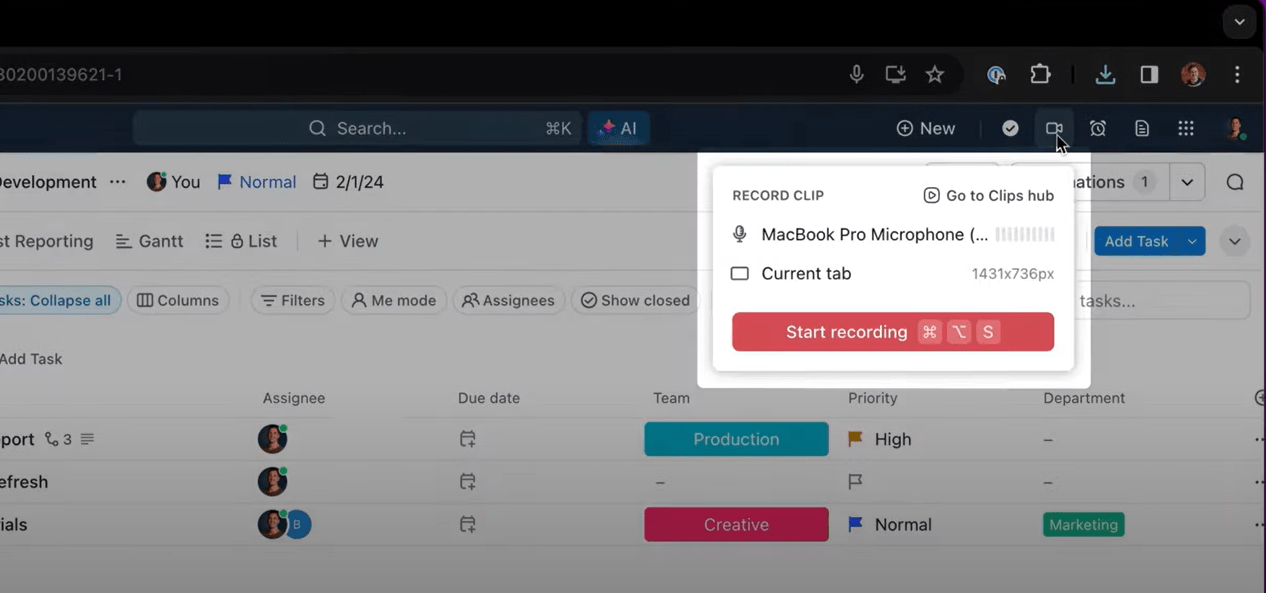
2. Sau khi quay video, bạn có thể dễ dàng truy cập video đó trong Clips Hub

Lợi ích của việc ghi lại trong ClickUp
- Giao tiếp minh bạch: Hợp tác hiệu quả và chia sẻ phản hồi nhanh chóng với nhóm của bạn
- Hiệu quả và năng suất: Loại bỏ nhu cầu sử dụng phần mềm ghi biên bản cuộc họp bên ngoài, tiết kiệm thời gian và loại bỏ các chủ đề bình luận dài vô tận
- Chuyển âm bằng AI: Tự động gửi video đã được chuyển âm bằng ClickUp Brain để cung cấp bối cảnh rõ ràng cho người xem và cho phép tìm kiếm nhanh chóng
Nâng cao khả năng giao tiếp tương tác của bạn với ClickUp
Bỏ qua những cách truyền thống và nhàm chán để trình bày ý tưởng của bạn và đảm bảo giao tiếp tương tác với các công cụ hiện đại như ClickUp. Nó cũng loại bỏ sự cần thiết phải sử dụng nhiều phần mềm để tạo, trình bày, ghi lại hoặc ghi biên bản cuộc họp. Đăng ký miễn phí trên CickUp để có ứng dụng tất cả trong một cho tất cả các nhu cầu trình bày của bạn.